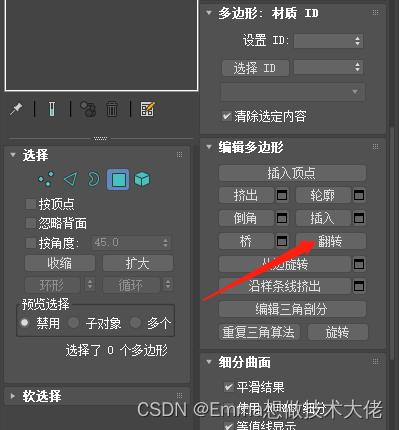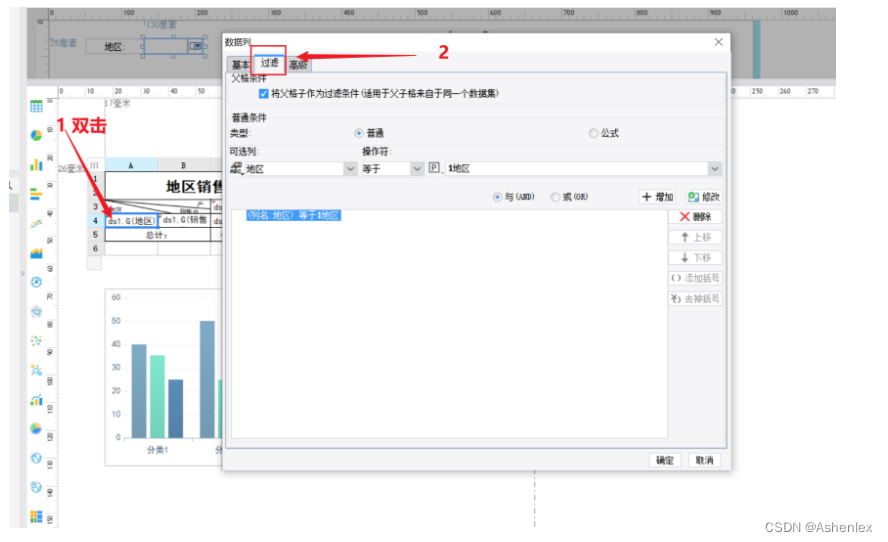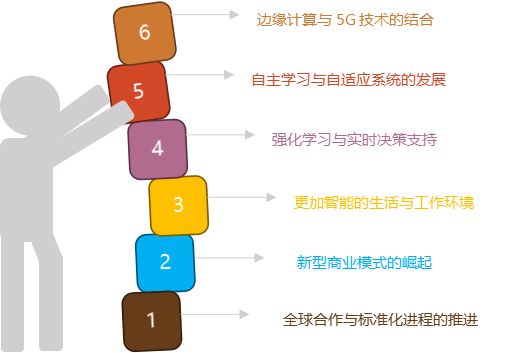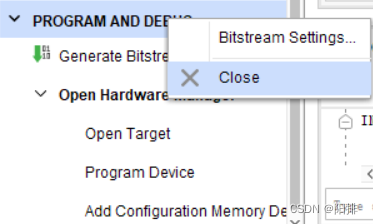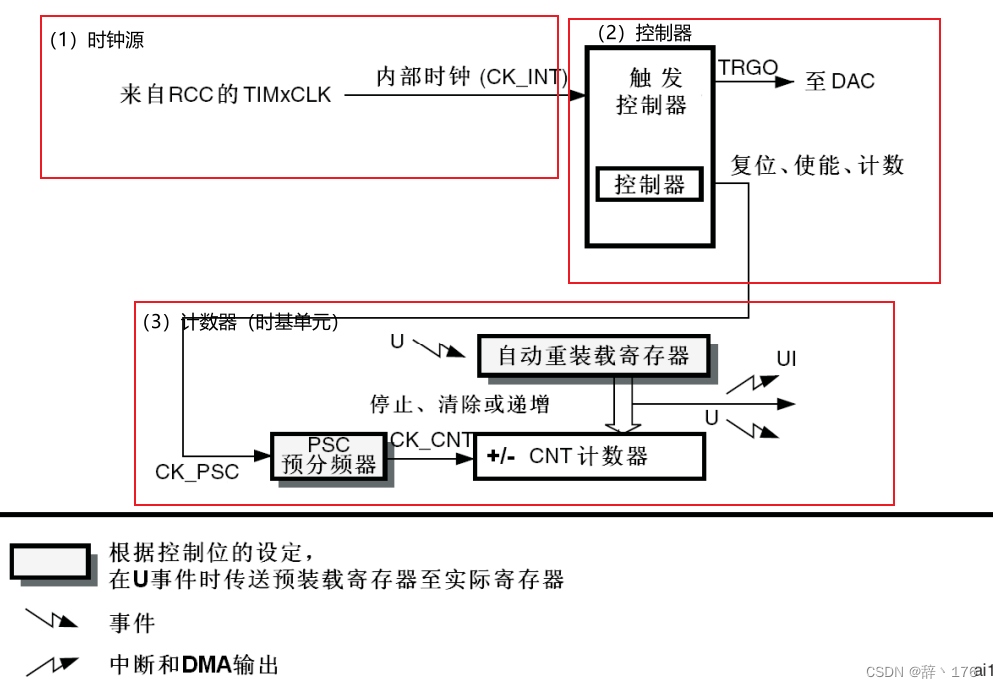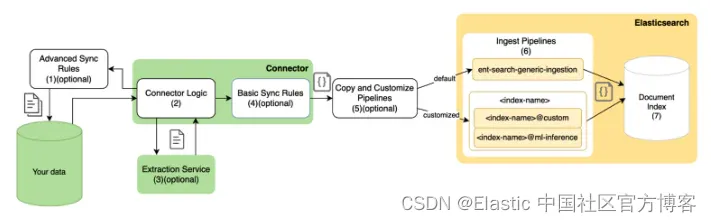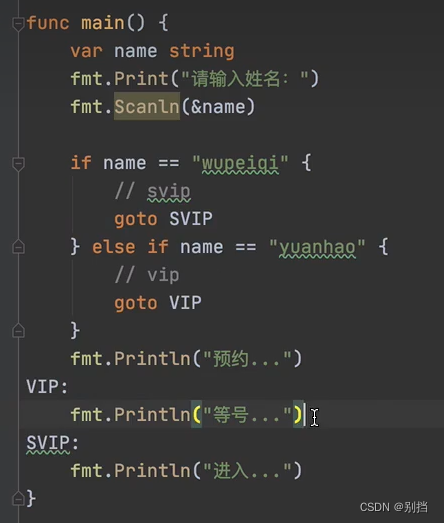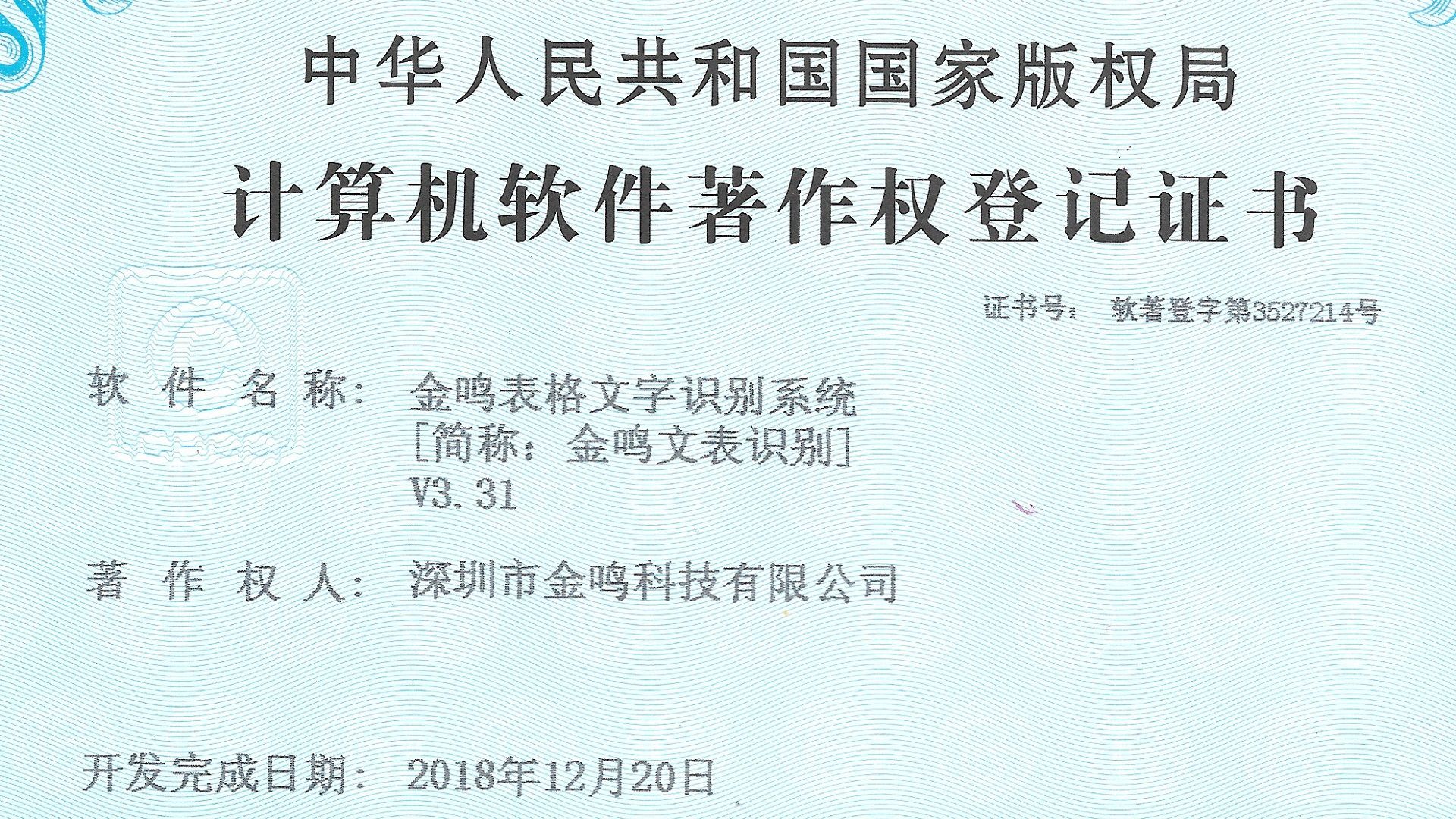目录
先回顾一下拆uv的基础流程吧
肩部盔甲分UV示例
手环UV部分
腰带UV部分
其它也差不多,需要删掉一半的就先提前删掉一半,然后把不需要的被遮挡的面也删掉
龙角UV
胸甲UV
侧边碎发UV
马尾UV
脸部/耳朵UV
特殊情况:如果要删一半再分uv,但是我忘记了直接给它焊接了该咋整?
摆uv阶段
几个问题:
先回顾一下拆uv的基础流程吧
五个步骤:展开-拍平-断开-剥离/松弛-摆
1.删掉一半的模型之后(因为做出一半直接复制就好了),把模型转化为可编辑多边形
2.上棋盘格材质,uvw展开
3.打开UV编辑器
4.选择面-全选-快速平面贴图,这就是拍平,拍平的目的是为了缝合所有Max自动断开的UV断线
5.选择线,选择要断开的线,然后按断开(如果断开了就是绿色的线)
6全选面模式
7快速剥离
8 选中面,工具-松弛-多边形-次数100,点击开始。
转角多的建议多点几下。
9 摆uv,合理地摆在黑框里
10 完事后,转化为可编辑多边形即可,这样你摆放好的uv图即使关闭了再打开还在
注意:UV不在意过程,只要结果。那些命令都是为了让UV剥开。只要UV完整的剥开不要拉伸就可以,只要棋盘格整齐就行。
肩部盔甲分UV示例
1.删掉一半的模型之后, 上棋盘格材质(这次图里忘记上了,哈哈),打开UV编辑器,选择面-全选-快速平面贴图
棋盘格材质一定要点这两个才能上好

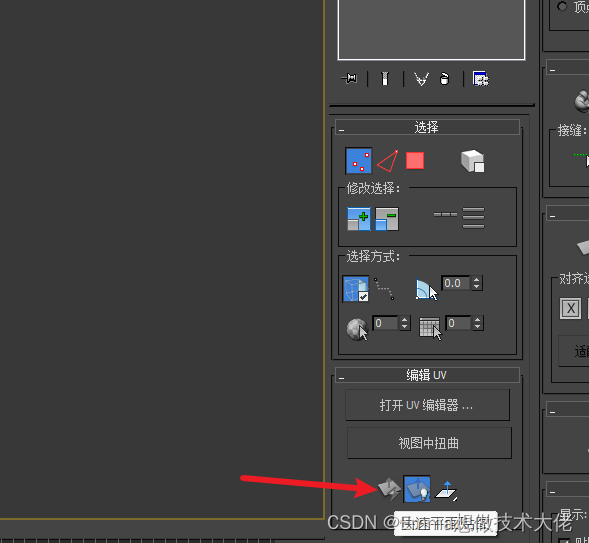
2.选中要切割的线(选中后是红线),(绿色的线是系统自动断开的线,因为接缝处也是默认断开的)
点断开
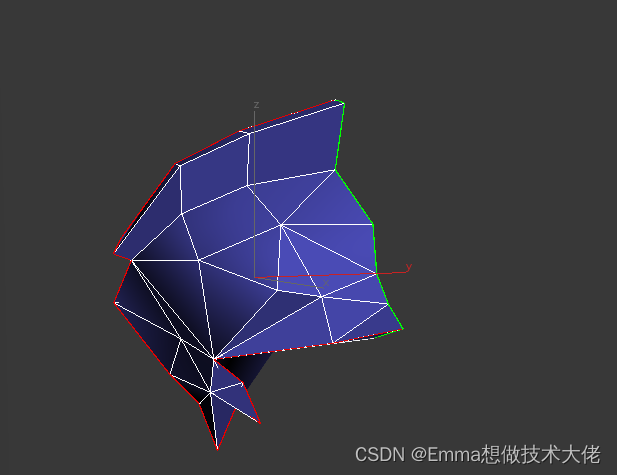
3.选择面-全选-点快速剥
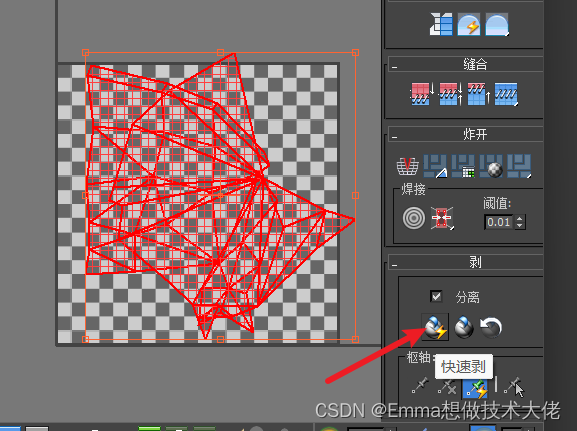
观察棋盘格纹路不要有扭曲的
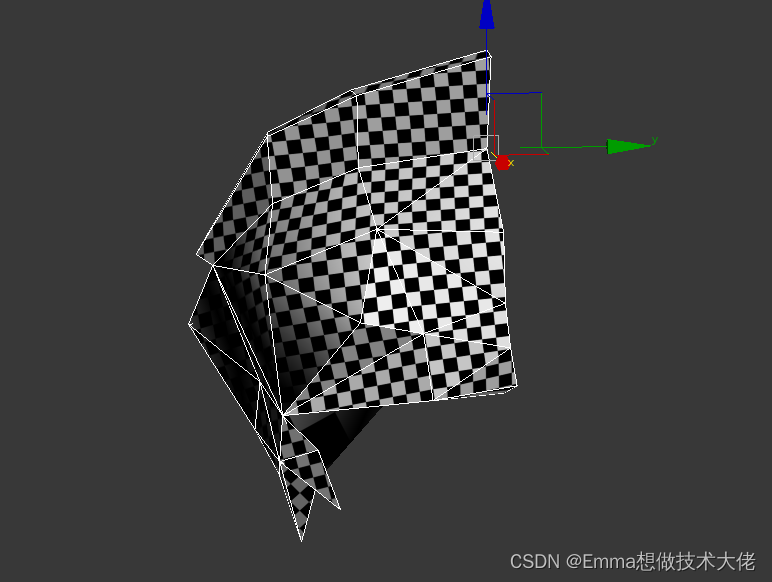
4.不重要的就缩小一点(先放到下面),重要的就放大一点。
先摆放到这里,一会都拆完了后重新摆
记得转化为可编辑多边形,拆完后如果没有转化为可编辑多边形,而是直接关了uv编辑器就白拆了
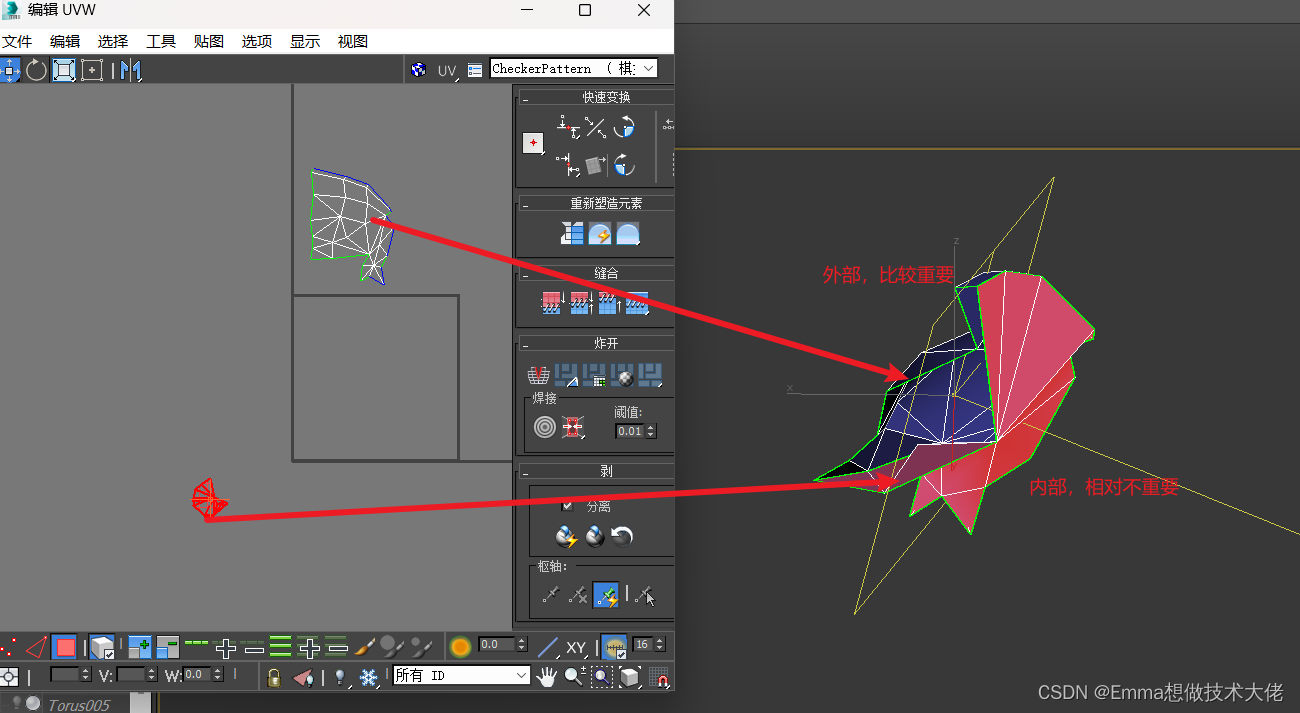
5.然后我们再去做对称
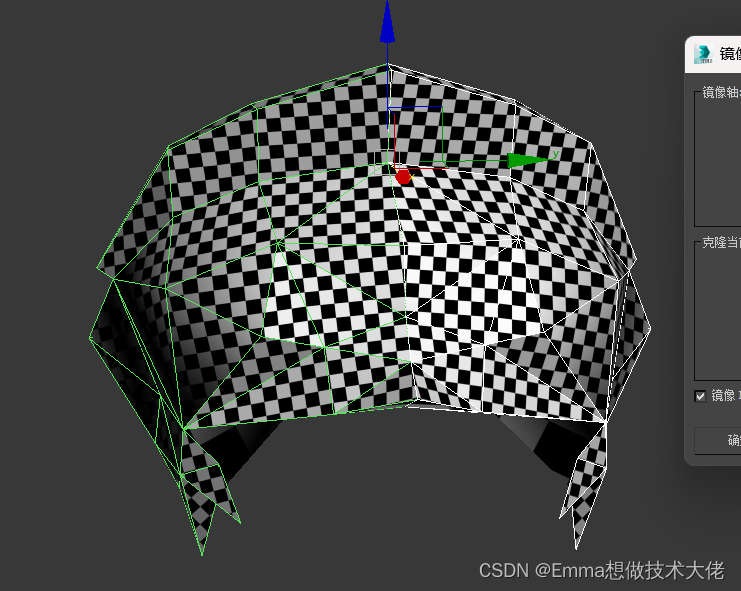
手环UV部分
1.快速剥之后可以试一试这个拉直选定项(当然是在没有负面影响的前提下)
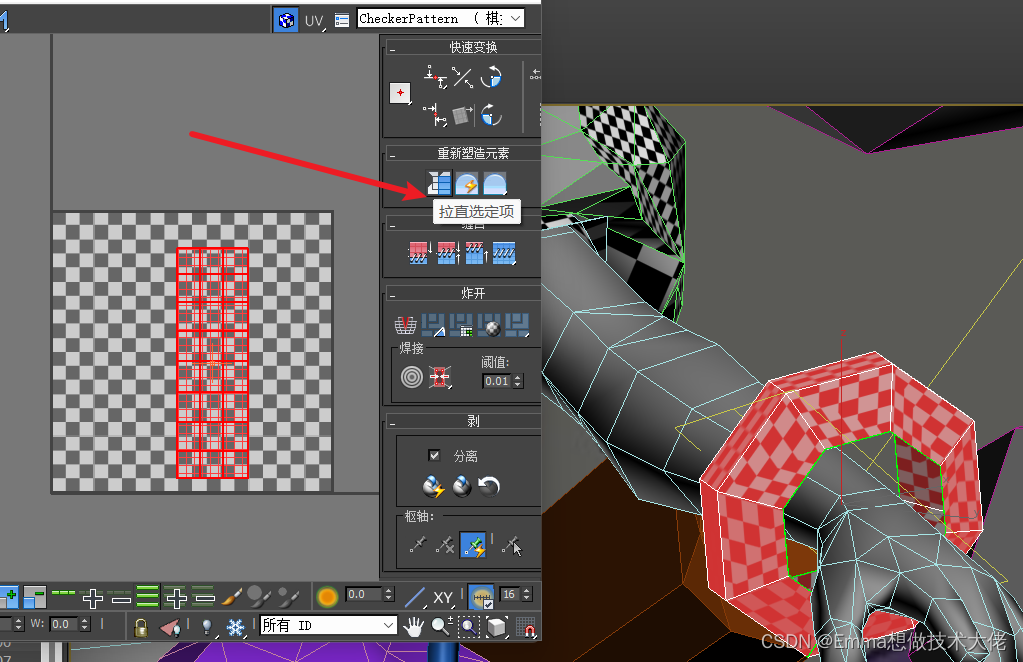
2.我们还可以尝试做一个前后对称,选中一半的面,然后点断开
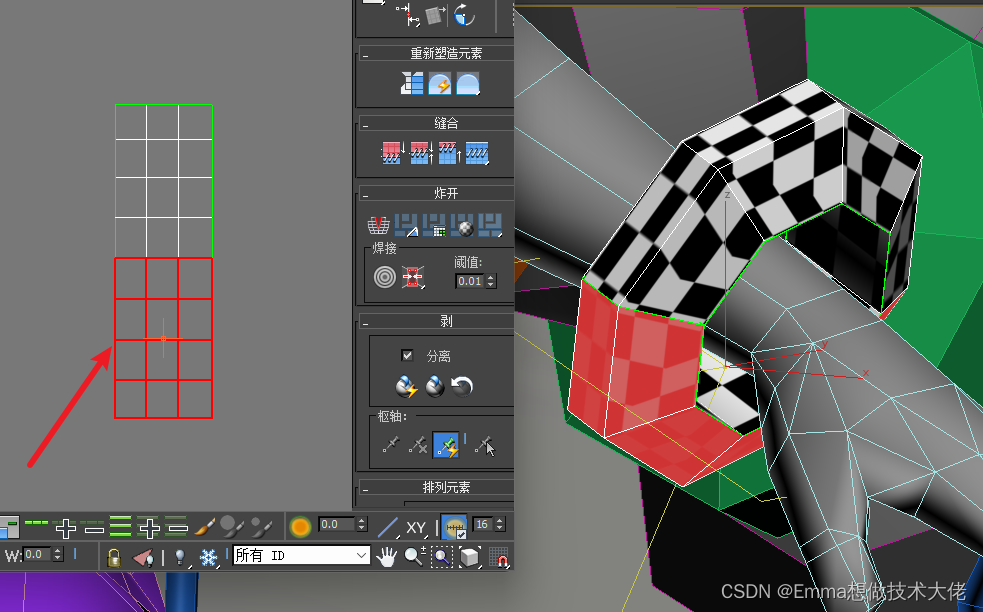
3.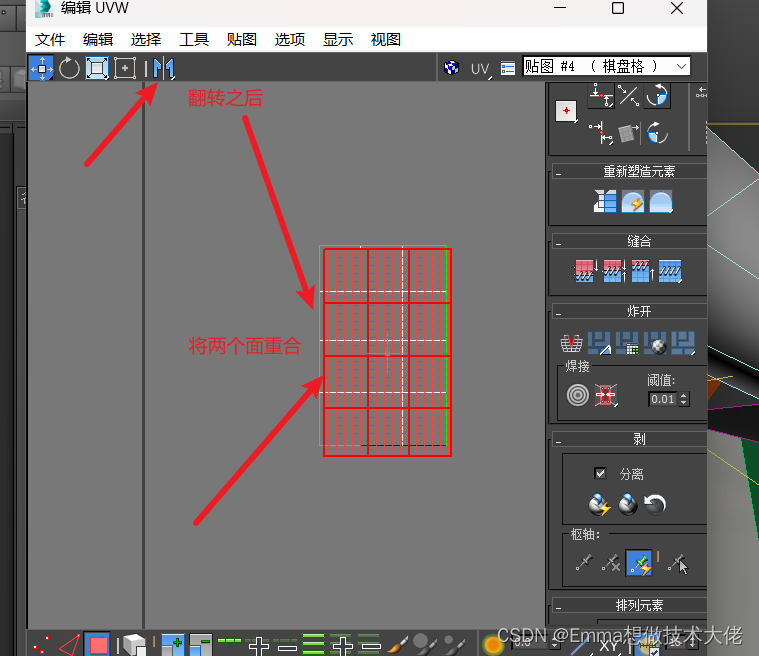
4.如何将两个面完美重合?
框选点然后栅格捕捉

大小不一致怎么办?
框选点然后打直
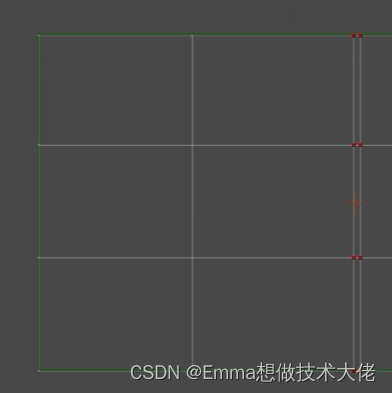

腰带UV部分
1.切为内外两个部分
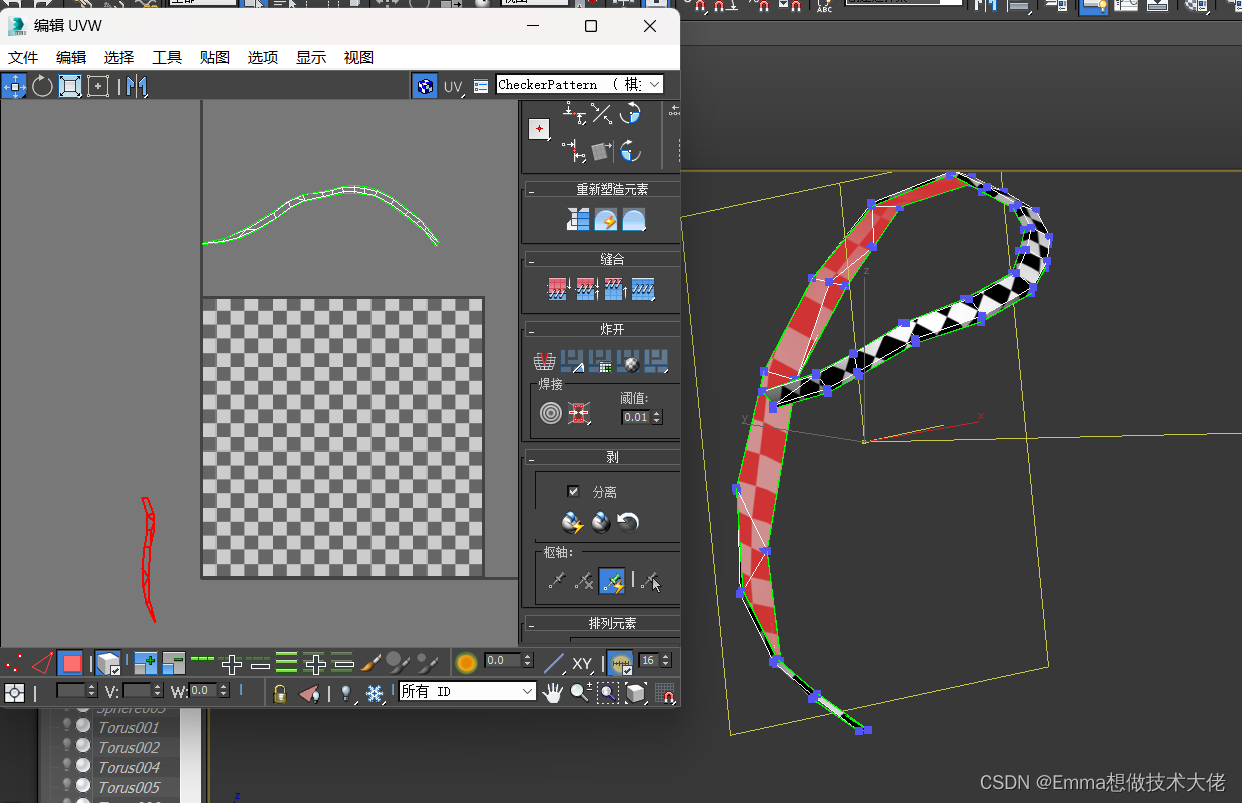
其它也差不多,需要删掉一半的就先提前删掉一半,然后把不需要的被遮挡的面也删掉
龙角UV
1.切割线条
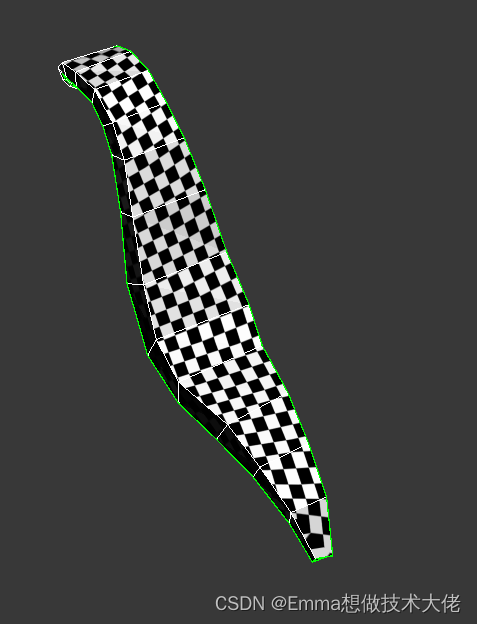
2.能打直的就尽量打直了,方便摆放
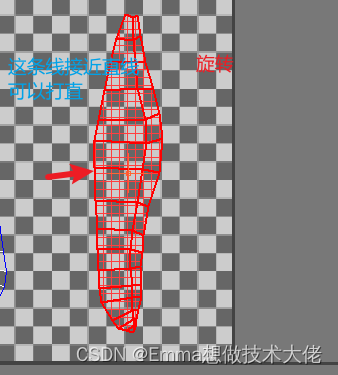
3.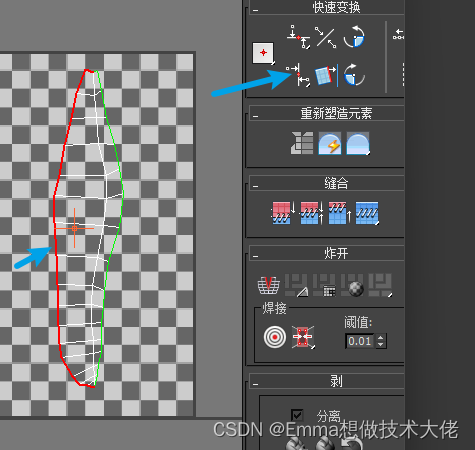
4.再把剩下的边松弛一下
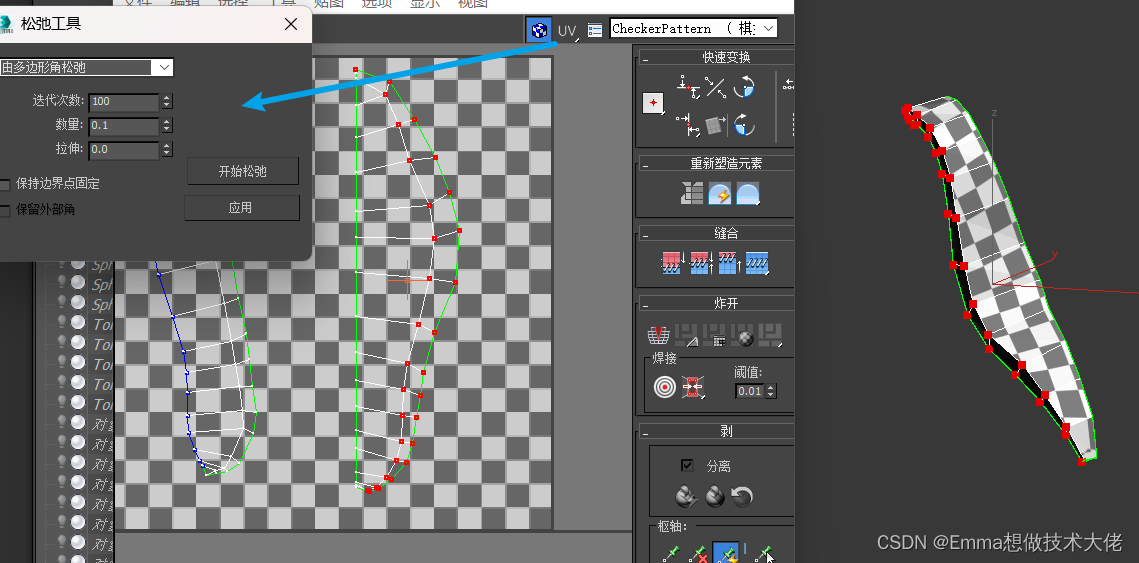
胸甲UV
1.把不要的面都删除
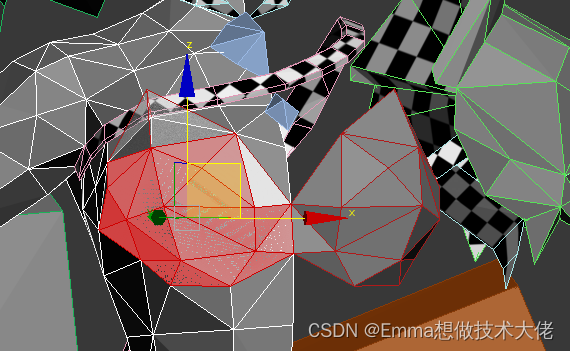
侧边碎发UV
1.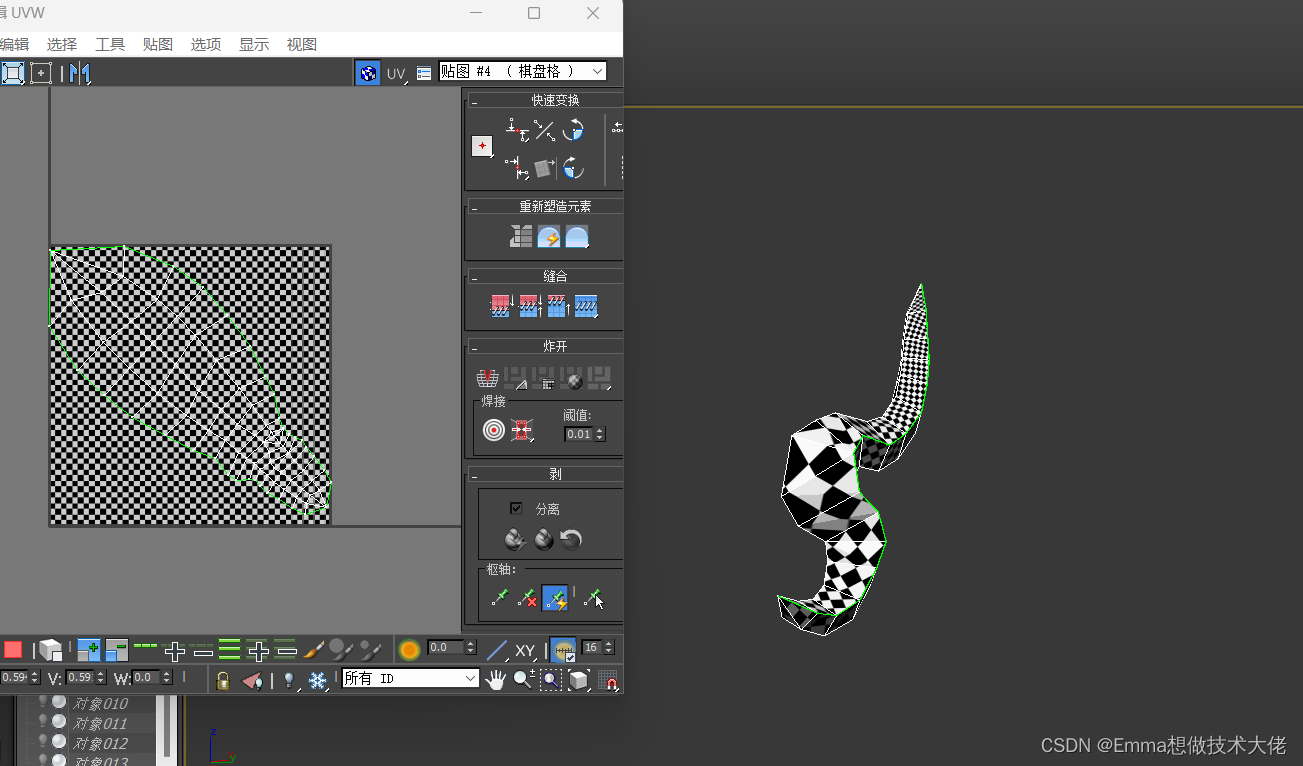
马尾UV
1.
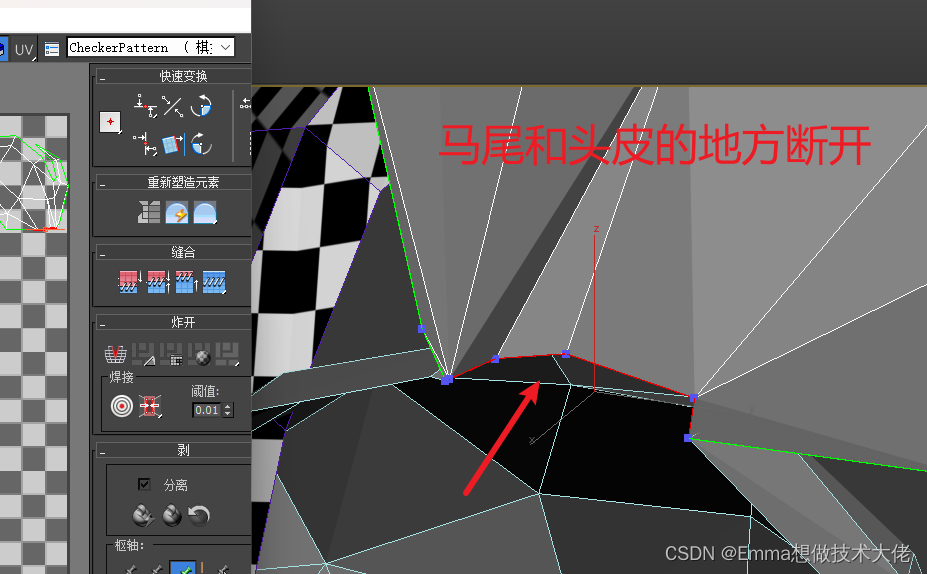
问:线切割错了该怎么做?整块面重置剥,重新切
脸部/耳朵UV
1.
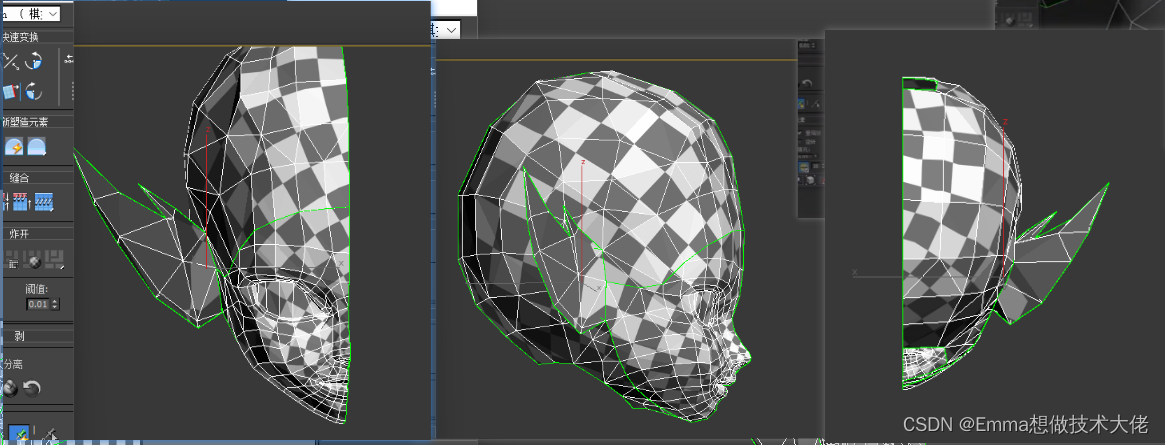
脸部uv要打直(不打也可以,只要棋盘格整齐就行。)
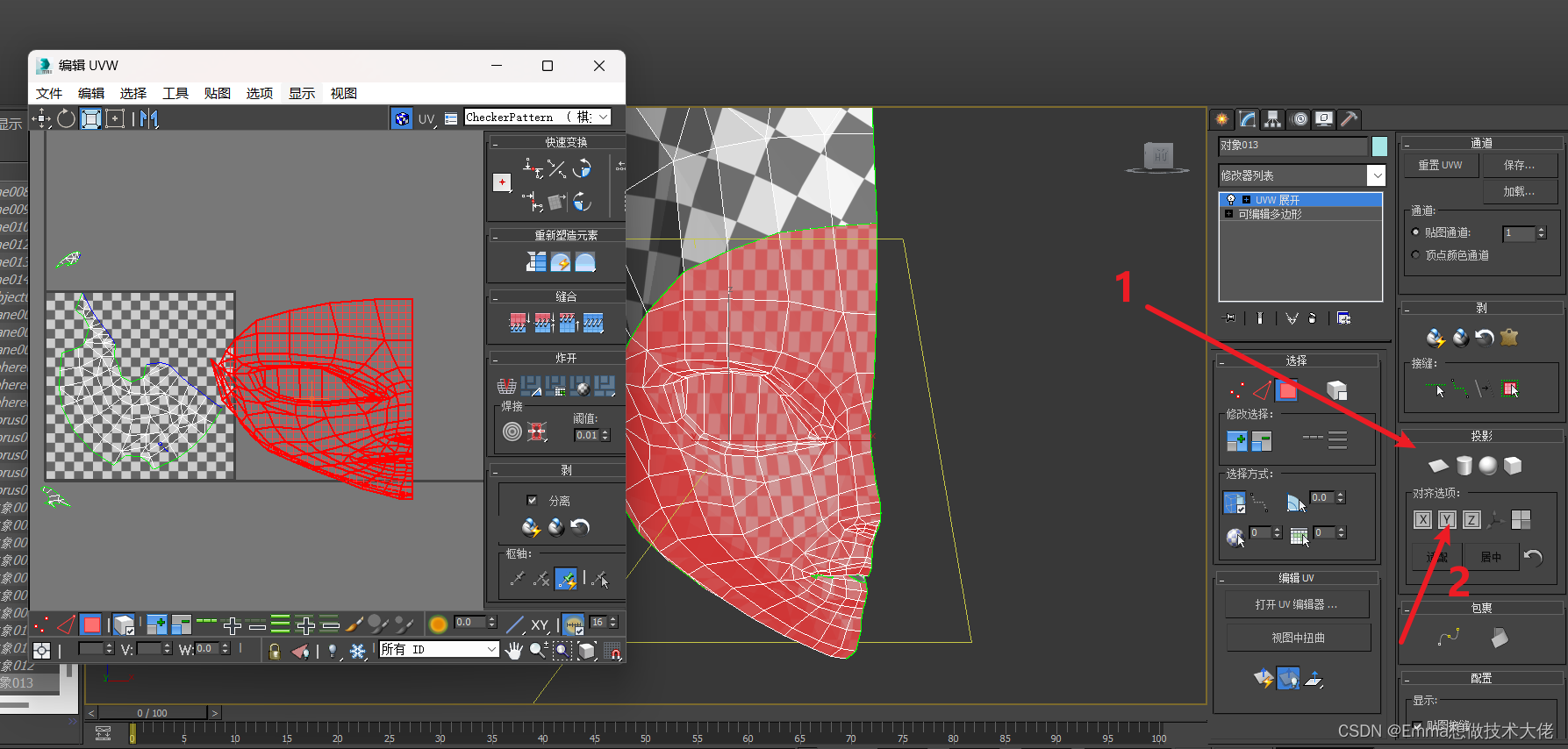
特殊情况:如果要删一半再分uv,但是我忘记了直接给它焊接了该咋整?
1.在uv选线给它断成一半,然后快速波,松弛
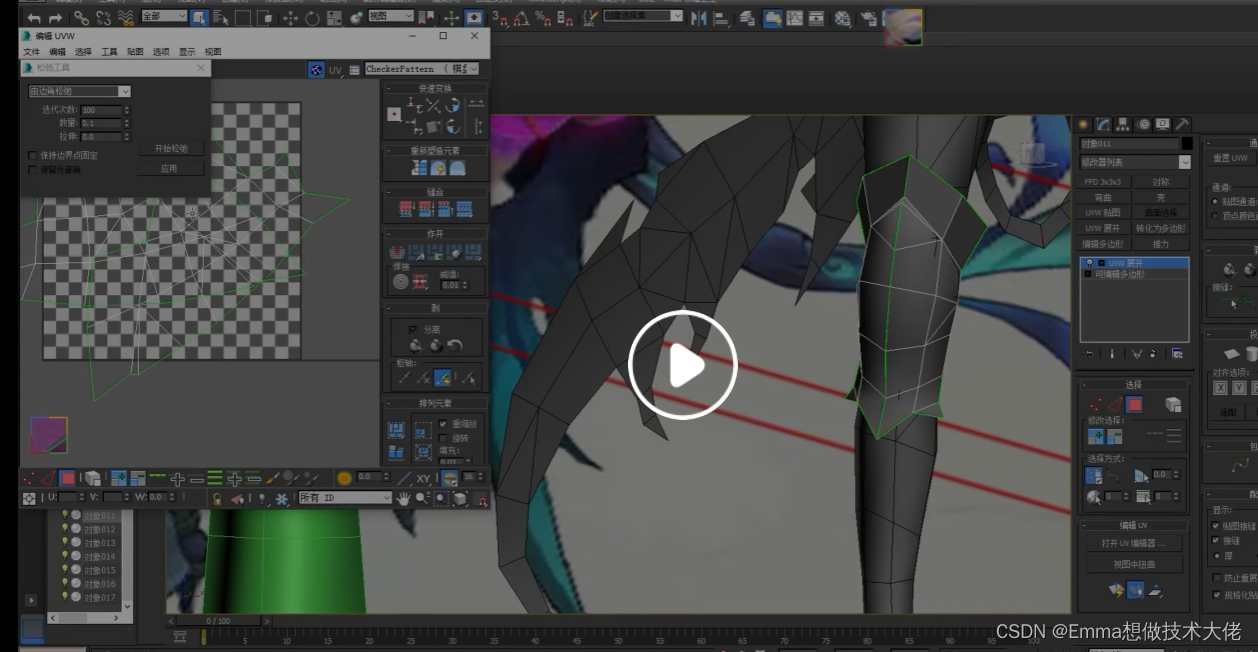
2.再把两块uv给重叠到一起,要使其完全重叠可选择点然后塌陷

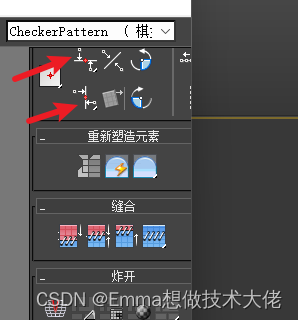
摆uv阶段
1.全选模型,Uv展开
需要注意:在视觉中心的贴图就放大一些,然后最好在格子的中间。
摆完后
1.
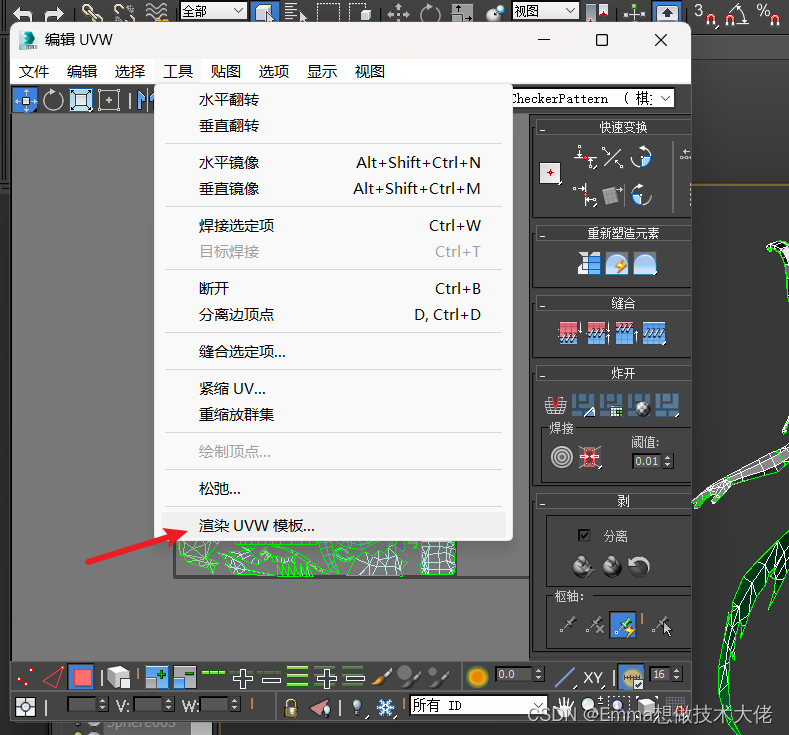
2.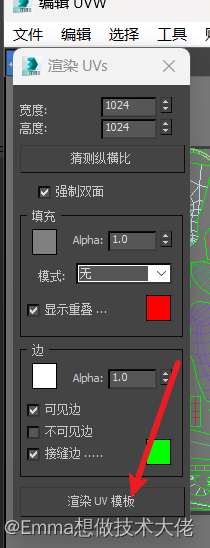
3.
再渲染一张实体模式的
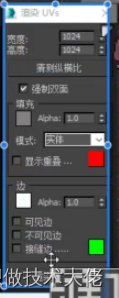
几个问题:
1.老师,我做完uv后,把需要对称的东西都附加在一起(包括头发),然后镜像后发现头发中间有一条缝,该怎么处理?
答:把有问题的模型分离出来,删除一半,调整好再重新对称和附加。
或者,手动的把这些缝隙的点合在一起。注:调整模型uv是不会动的,微调可以,但是要保证棋盘格整齐。
不建议把焊接缝设置为两厘米这种方法,如果你有点离得很近的,又是有结构的,也会被合掉。
2.怎么检查缝隙有没有完全合上?
答:进边界模式,全选一下。显红色的就是你的开口
如果你是做穿插的就不用管(穿插就是一个模型插在另一个模型里),如果是有暴露在外面的,就需要封口

3.为啥有些点焊接或塌陷不了?明明都附加在一起了
答:检查面的正反,是不是同一朝向。选中面,鲜红色的是正的,黑红色的是反的。有可能是你操作的时候误操作了,你翻转回来就可以了。